windows11底部导航栏不显示怎么解决 windows11底部导航栏不显示解决方法
更新日期:2023-01-03 17:41:23
来源:互联网
如果windows11电脑的底部导航栏不显示了,用户要怎么去解决这一问题呢,首先用户打开windows11电脑的个性化选项,然后打开任务栏行为,点击关闭自动隐藏任务栏功能即可,如果还是不显示,就打开任务管理器,点击运行新任务,输入命令打开命令提示符窗口,打开后输入命令开始执行,等待命令执行完毕后重启电脑就好。
windows11底部导航栏不显示解决方法
方法一
1、首先右键点击桌面空白处,打开“个性化”设置
2、进入个性化设置后点击其中的“任务栏”设置
3、进入后点击展开其中的“任务栏行为”
4、在下方取消勾选“自动隐藏任务栏”就可以了
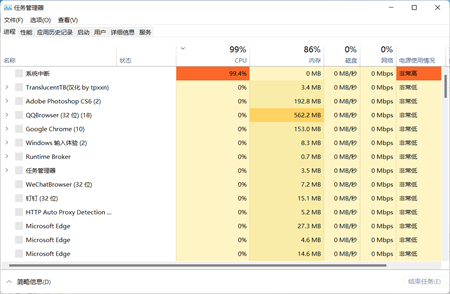
方法二
如果方法一不可以,可能是用户最近更新了最新的版本,可以参考以下方法解决
1、进入系统后按 Ctrl+Alt+Del 快捷键后,点击“任务管理器”
2、打开“任务管理器”后点击“文件”--》“运行新任务”
3、在“打开”输入框内输入“cmd”(可勾选“以系统管理权限创建此任务”),回车
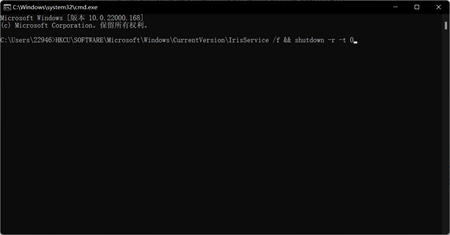
4、在命令提示符(cmd)中粘贴如下命令,并回车:HKCU\SOFTWARE\Microsoft\Windows\CurrentVersion\IrisService /f && shutdown -r -t 0
5、重启电脑即可
常见问题
- 知乎小说免费阅读网站入口在哪 知乎小说免费阅读网站入口分享365441次
- 知乎搬运工网站最新入口在哪 知乎盐选文章搬运工网站入口分享218669次
- 知乎盐选小说免费网站推荐 知乎盐选免费阅读网站入口分享177209次
- 原神10个纠缠之缘兑换码永久有效 原神10个纠缠之缘兑换码2024最新分享96861次
- 羊了个羊在线玩入口 游戏羊了个羊链接在线玩入口70746次
- 在浙学网页版官网网址 在浙学官方网站入口66419次
- 王者荣耀成年账号退款教程是什么?王者荣耀成年账号可以退款吗?64796次
- 地铁跑酷兑换码2024永久有效 地铁跑酷兑换码最新202458573次
- paperpass免费查重入口58502次
- 蛋仔派对秒玩网址入口 蛋仔派对秒玩网址入口分享57697次

